Introduzione:
In questo articolo studieremo come ripristinare i database di SQL Server utilizzando la riga di comando. A tale scopo, è necessario installare MS SQL Server e successivamente SQL CMD. Non abbiamo bisogno di nient’altro per ripristinare il database, perché sappiamo che possiamo usare la riga di comando. La riga di comando è un programma integrato in Windows. D’altra parte, mostreremo anche cosa fare se il backup del database è danneggiato e come ripristinarlo. Il software Stellar Toolkit for MS SQL ci aiuta anche a ripristinare il database da file di backup e da file .mdf corrotti. Stellar Toolkit consente di recuperare e ripristinare il database MS SQL con l’aiuto di alcuni clic.
Requisiti:
- MS SQL Server.
- SQL Server Management Studio.
- Stellar Toolkit per MS SQL.
Esploriamo le soluzioni per ripristinare il database SQL utilizzando la riga di comando:
Utilizzo della riga di comando (senza script)
La prima cosa da fare è eseguire Command-line premendo il tasto di scelta rapida window (tasto windows) +R.
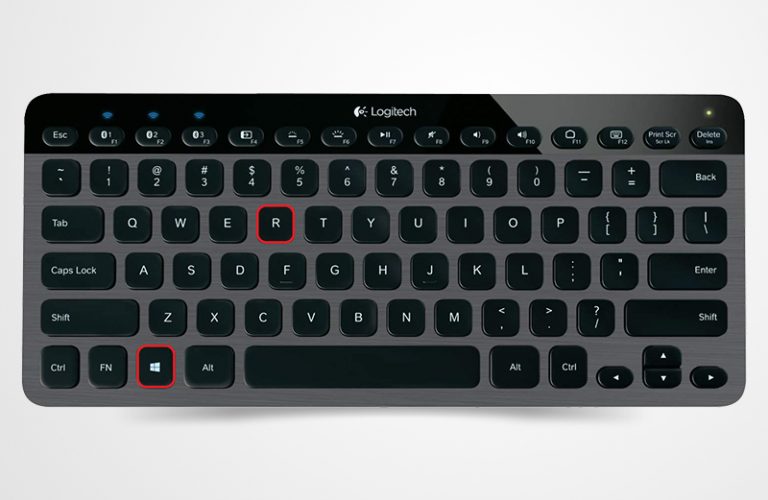
Si apre una finestra come quella riportata di seguito.
Scrivete CMD nel campo di modifica e premete il pulsante “OK”. Verrà visualizzata una finestra
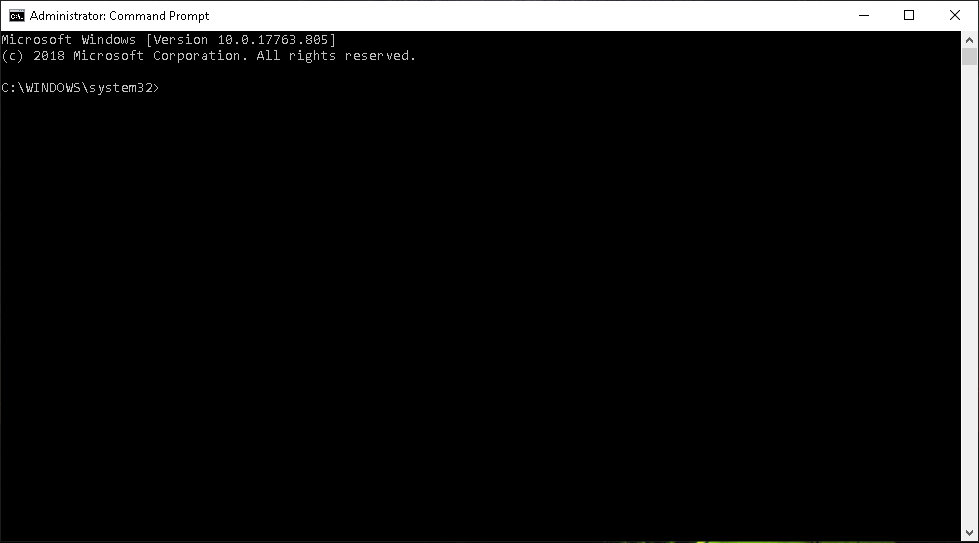
Qui scriveremo un comando:
SQLCMD -q “BACKUP DATABASE testdb TO DISK = ‘c:\SQL\test.bak'”.

Questo comando richiama SQL CMD ed esegue il backup del database denominato testdb nel file test.bak.
Per ulteriori informazioni sui diversi argomenti della riga di comando SQLCMD, consultare questo link: Utilità SQLCMD
Per impostazione predefinita, utilizza l’autenticazione Trusted (Autenticazione di Windows). Facoltativamente è possibile utilizzare l’opzione -E come segue:
SQLCMD -q “BACKUP DATABASE testdb TO DISK = ‘c:\SQL\test.bak'” -E
Per ripristinare il database, è possibile utilizzare il seguente comando:
SQLCMD -q ” SQLCMD -q “RESTORE DATABASE TESTDB FROM DISK=N’c:\SQL\test.bak'”
Usare la riga di comando con gli script
Se non vi piace la riga di comando, ma avete bisogno di usarla, vi consiglio di creare le frasi T-SQL di ripristino o di backup in un file .SQL:
Restore.SQL
Use Master
VAI
RESTORE DATABASE TESTDB DA DISCO=N’c:\SQL\test.bak
È sempre possibile generare lo script T-SQL utilizzando SSMS:
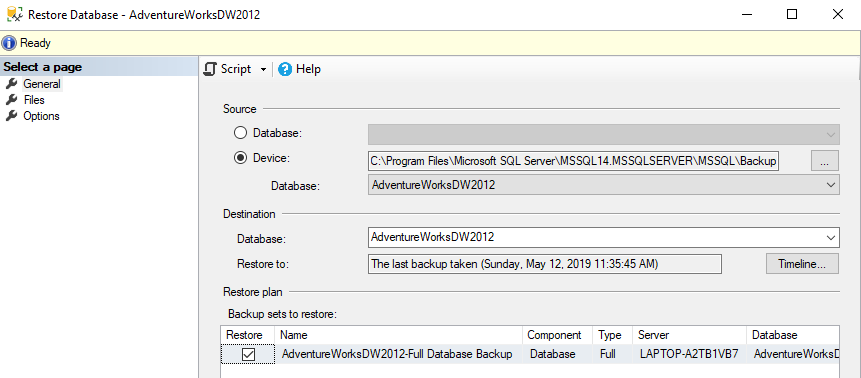
E poi si può usare SQLCMD per invocare lo script per recuperare il database:
SQLCMD -i “c:\SQL\recover.SQL” -E -o “c:\SQL\result.txt”
Il comando richiama il file recover.SQL che contiene le frasi T-SQL da ripristinare e il file SQL\results.txt contiene i messaggi di errore o di successo.
Stellar Repair for MS SQL Technician – Soluzione alternativa
Se per qualche motivo la riga di comando non funziona a causa del danneggiamento del backup, è possibile ripristinare il file di backup.
Stellar Toolkit for MS SQL aiuta a recuperare il ripristino da file di backup e .mdf danneggiati. Qui vi mostro come potete usare questo software per recuperare i vostri database. Innanzitutto, è necessario installare il software sul computer.
Dopo aver installato con successo il software, eseguite Stellar Toolkit e vedrete una finestra come quella qui sotto.
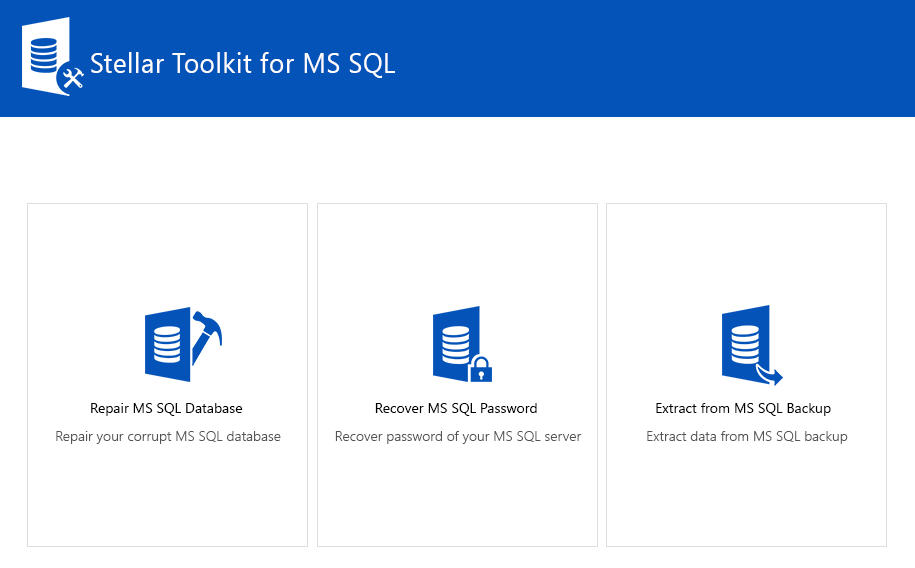
In questa finestra vengono visualizzate tre opzioni.
1. Ripara il database MS SQL.
2. Recupera la password di MS SQL.
3. Estrarre dal backup di MS SQL
Selezionate l’opzione #1 e vedrete una nuova finestra.
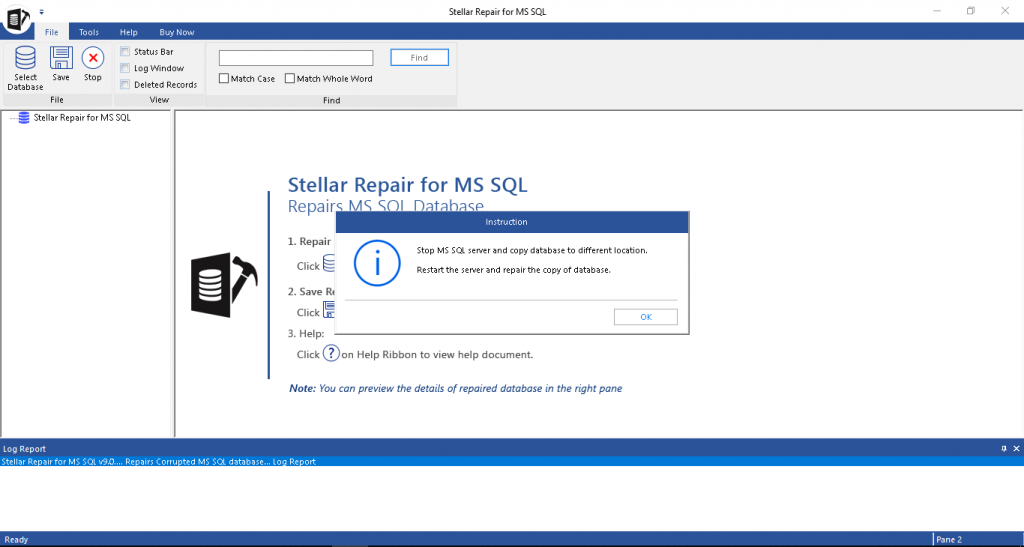
Nell’ultima finestra è stato visualizzato un messaggio dal software. Questo messaggio ci dice che se MS SQL Server è in esecuzione, è necessario arrestare MS SQL Server o chiudere SQL Management Studio. Altrimenti, se MS SQL Server è già chiuso, copiare il database e incollarlo in un’altra posizione. Premere il pulsante “OK”.
A questo punto, è necessario selezionare il database corrotto
In questa sezione, premiamo il pulsante “Sfoglia”. Verrà visualizzata una finestra in cui selezionare il file .mdf.
Dopo aver selezionato il file, premere il pulsante “Apri”. Verrà visualizzata la finestra precedente.
Nella barra degli indirizzi vediamo l’indirizzo di un file .mdf. Ora premiamo il pulsante “Ripara”.
Se il database è di grandi dimensioni, ci vorranno alcuni secondi, forse alcuni minuti. Nella finestra precedente vediamo che il database MS SQL selezionato è stato riparato con successo. Premete il pulsante “OK” nella finestra di dialogo delle istruzioni.
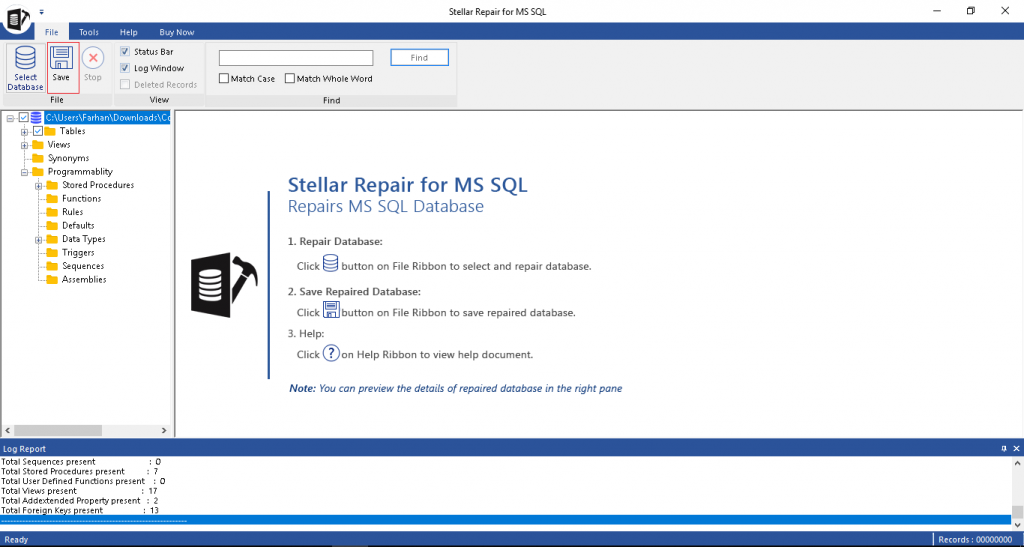
Ora premete il pulsante “Salva” che ho evidenziato nella sezione rossa. Verrà visualizzata una nuova finestra come quella riportata di seguito.
Qui vediamo una funzionalità di Stellar Toolkit che ci permette di salvare il database recuperato o riparato in più estensioni. Stellar Toolkit ci fornisce quattro tipi di estensioni.
1. MDF
2. CSV
3. HTML
4. XLS
Nella sezione Opzione di salvataggio, salveremo il nostro database nel file corrente e nel nuovo file.
Nella sezione Nome del server/Nome dell’istanza selezionare il nome del server e, nella sezione Autenticazione, selezionare il tipo di autenticazione e salvare il database. Dopo aver selezionato queste opzioni, il software consente di salvare il file come SQL predefinito o di selezionare la casella di controllo “Nuovo”. In questo modo sarà possibile salvare il file come un nuovo file. Ora il pulsante “Sfoglia” è visibile se la sezione “Nuovo” è selezionata. Quando si preme il pulsante “Sfoglia” viene visualizzata una finestra come quella riportata di seguito.
In questa finestra è possibile selezionare la posizione in cui salvare il database riparato. Premere il pulsante “OK”. Selezionata la posizione, premere il pulsante “SALVA”. Nella parte inferiore della finestra viene visualizzata una barra di avanzamento. Ci vorrà un po’ di tempo.
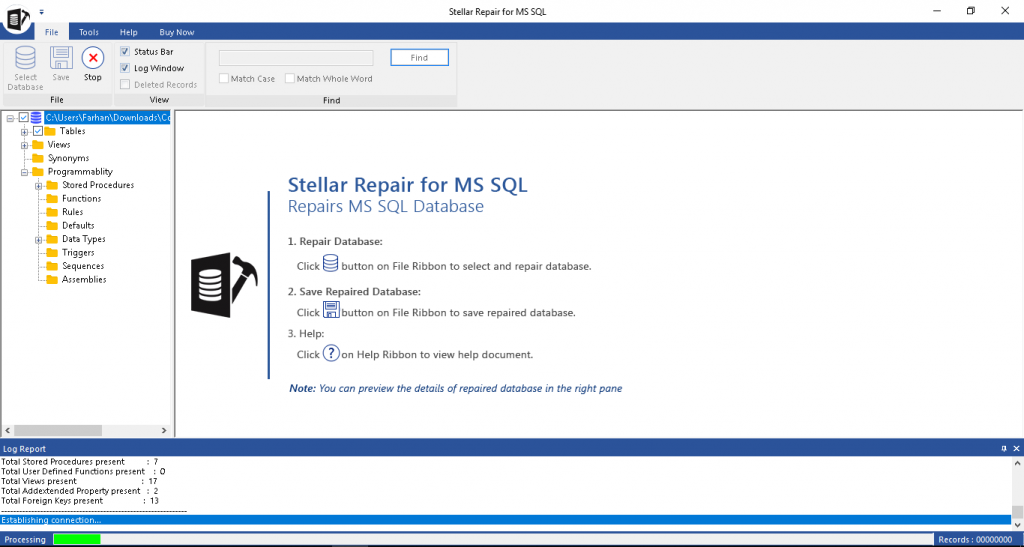
Dopo aver salvato il file, verrà visualizzata una finestra di istruzioni che indica che il database SQL è stato salvato con successo.
Conclusione
In questa sezione abbiamo studiato come riparare il nostro database utilizzando la riga di comando. In questo processo, non abbiamo bisogno di alcun software. D’altra parte, se i nostri file non sono r
recuperato perché corrotto, è possibile utilizzare il software Stellar Toolkit for MS SQL. Questo software è molto facile da usare e fornisce più funzionalità.
Was this article helpful?
